详解阿里云服务器添加安全组规则(图文教程)
阿里云安全组概述
阿里云服务器安全组设置规则分享,阿里云服务器安全组如何放行端口设置教程
在购买阿里云ECS服务器的时候,阿里云会要求客户设置安全组,如果不设置,阿里云会指定默认的安全组。那么,这个安全组是什么呢?顾名思义,就是为了服务器安全设置的。安全组其实就是一个虚拟的防火墙,可以让用户从端口、IP的维度来筛选对应服务器的访问者,从而形成一个云上的安全域。
很多朋友购买了阿里云服务器,安装了某些服务后发现死活连不上,也没有任何报错,最终发现原来是安全组的锅。如果你也有类似情况,不妨检查下安全组是否已经放行端口。
购买时默认安全组
不知道安全组的用户在新购服务器上部署网站,常常会发现不能正常访问。这是因为在购买阿里云ECS服务器的时候,阿里云默认安全组只放行了ICMP协议、SSH 22端口、RDP 3389端口三个端口,访问网站的80或443端口并没有放行。

如果需要网站访问,那么用户在购买ECS服务器的时候需要勾选http80端口和https 443端口。
购买后配置安全组
那么购买之后需要怎么更改安全组配置呢。我们以这台服务器为例,如何开放http 80 端口。

首先,需要在阿里云的控制台找到对应的ecs服务器实例。点击这个实例的管理进入实例的详情界面,然后进入本实例的安全组,再点击配置规则。
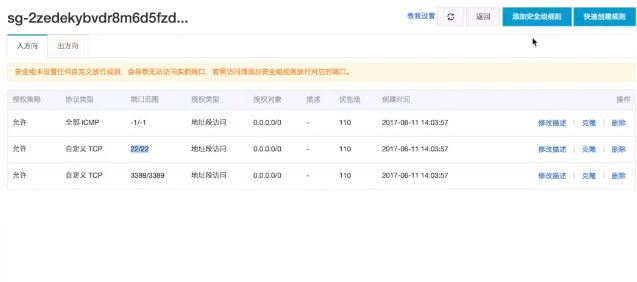
我们已经看到了默认的三条规则,我们点击添加安全组规则。

现在这台服务器是专用网络的,那这边的网卡类型的话就内网。如果您是一个经典网络的服务器,那么还需要选择外网入方向来设置。
协议类型,我们选择自定义的TCP;
端口范围,这里要求填写的是一个范围,所以我们要写80/80。
授权对象,这里我们要让所有人都可以访问,所以我们要写0.0.0.0/0
优先级,填一到一百的数字,数字越小,优先级越高好了。
点击确定我们在安全组里的80端口就已经打开了。除了以上场景,安全组还用于设置内网互通拦截特定的IP和端口,只允许特定的IP来登录服务器,或者只允许读取访问公网上的某个特定的IP。
常见默认端口
- 22:SSH(安全登录)、SCP(文件传输)、端口号重定向
- 21:FTP(文件传输)协议代理服务器常用端口
- 39000/40000:FTP被动模式常用端口
- 80/8080/3128/8081/9098:HTTP协议代理服务器常用端口号
- 443:HTTPS(securely transferring web pages)服务器,默认端口号为443/tcp 443/udp
- 1080:SOCKS代理协议服务器常用端口号
- 23:Telnet(不安全的文本传送)
- 69(udp):TFTP(Trivial File Transfer Protocol)
- 25:SMTP Simple Mail Transfer Protocol(E-mail),默认端口号
- 110:POP3 Post Office Protocol(E-mail)
- 9080:Webshpere应用程序
- 9090:webshpere管理工具
- 3389:windows RDP远程登录
- 1521:Oracle数据库
- 3306:MySQL
- 11211:MEMCACHED
- 5432:PostgreSQL
- 1433:MS SQL
- 6379:Redis
- 8888:宝塔面板初始端口
- 888:宝塔面板phpmysql端口
细说安全组配置规则
放行一个TCP端口
以阿里云国际版为例,阿里云国际版似乎没有经典网络,网卡都是内网IP,因此安全组也更加简化。在云服务器ECS管理 - 网络和安全 - 安全组 - 配置规则。
下图演示放行一个TCP 8989端口,类型一般选择自定义TCP,端口范围填写8989/8989,授权对象填写0.0.0.0/0。如果您不太清楚,一般按照图示填写即可。
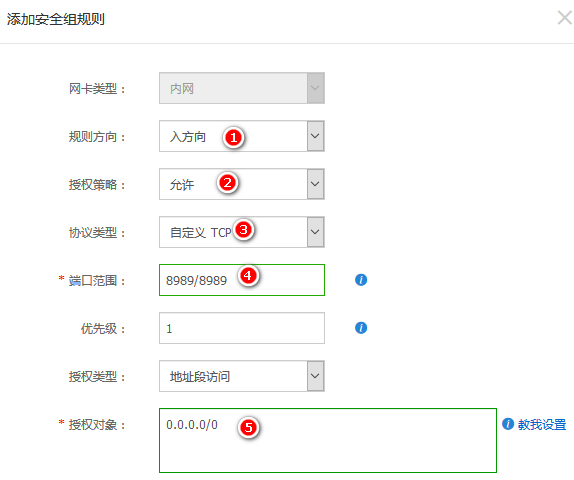
放行一段端口范围(8080到9000)
如果您需要放行一个端口范围,比如8080-9000之间的端口需要全部放行,端口范围那里填写8080/9000即可。阿里云国内版经典网络安全组大同小异,国内版网卡类型需要选择公网入方向。


放行所有端口?(不推荐)
服务器内没安装防火墙的情况下,放行所有端口是非常危险的,请谨慎操作。协议类型选择全部,其它保持不变。

注意事项
端口范围:必填项
如果添加一个端口,如 8080 端口, 8080/8080

如果添加一个范围的端口,如 8080 至 9000 端口, 8080/9000

授权对象:即允许访问的 ip
允许所有 ip 对服务器进行访问 0.0.0.0/0

允许单一 ip 对服务器进行访问

允许单一 ip 段对服务器进行访问
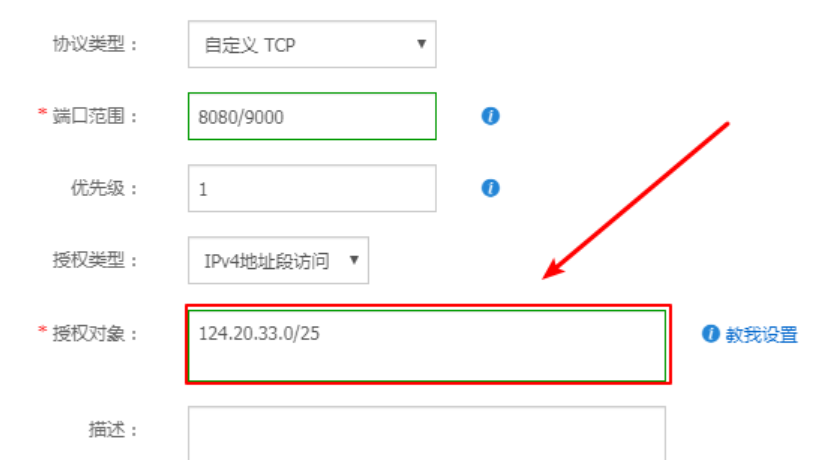
添加允许多个 ip 对服务器进行访问,ip 之间用逗号(,)分隔
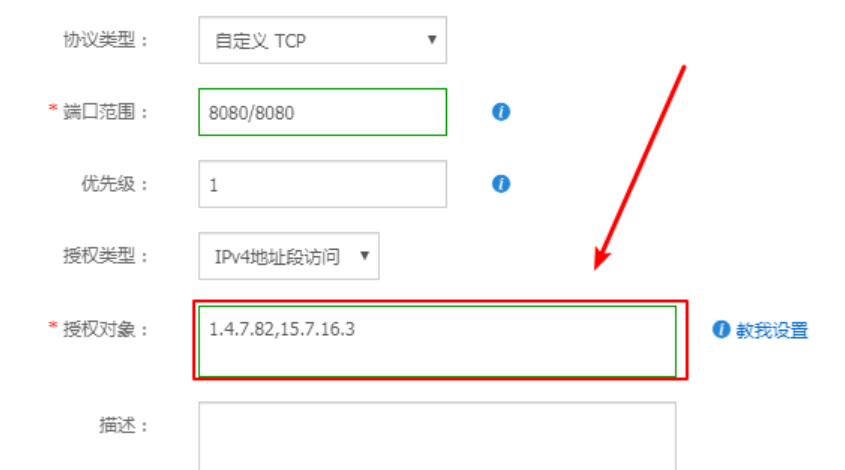
也可以对同一端口号添加多条 授权 ip

总结
目前不仅仅阿里云有安全组,国外的大量服务器也上线了安全组功能,安全组其实非常简单,但是很容易被忽略。
如果您的服务无法正常使用一般需要检查服务是否启动、服务器内防火墙是否放行、安全组等。
原文地址:http://tencent.yundashi168.com/331.html
到此这篇关于详解阿里云服务器添加安全组规则(图文教程)的文章就介绍到这了,更多相关阿里云添加安全组规则内容请搜索我们以前的文章或继续浏览下面的相关文章希望大家以后多多支持我们!

